RoseMirrorHA for Windows快速安装手册
Rose MirrorHA 5.0 for Windows维护手册v2.0

使用操作系统帐户登录:
RoseData Confidential and Propriential and Proprietary
1
RoseMirrorHA 5.0 for Windows 维护手册 双击界面中主机窗口,弹出添加主机对话框,然后输入主机名称或者 IP 地址添加主机信息。
RoseData Confidential and Proprietary
二、 RoseMirrorHA 界面、连线及图标含义........................................................................................... 8
2.1 RoseMirrorHA RCC 主界面.......................................................................................................... 8 2.2 RoseMirrorHA RCC 界面主机状态图标 ....................................................................................... 9 2.3 RoseMirrorHA RCC 界面网卡和心跳图标状态 .......................................................................... 10 2.4 RoseMirrorHA RCC 界面应用服务绑定数据图标状态 ............................................................... 10 2.5 RoseMirrorHA RCC 界面工具栏图标 ..........................................................................................11
RoseMirrorHA 4.0-Windows-配置管理手册

配置管理
RoseMirrorHA RCC 配置管理
1. 建立主机信息,配置私网 2. 建立应用服务 3. 主机参数设置 4. 应用服务配置向导 5. 其它相关功能 6. 管理界面图标介绍
RoseMirrorHA RCC建立 主机信息,配置私网
在进行RoseMirrorHA管理配置之前,应该确认 需要配置的双机服务器上RoseMirrorHA后台服 务已经正常启动
选择ActiveIP在 服务器主机上挂 载的网卡,并且 指定ActiveIP地 址以及子网掩码 (Windows平台
上ActiveIP挂载网 卡只能选择一 个),Replace
IP选项需要根据 实际情况进行选 择
RoseMirrorHA RCC建立常用应用服务
默认绑定数据
设置数据复制 的IP地址和模 式,Windows 平台只支持异 步数据复制模 式 选择需要同步 的数据集
恢复Source传 输数据操作, 将Source主机 中的Pagefile 文件传输到 Target主机
RoseMirrorHA RCC数据连接操作
带入服务成功 后,数据连接 Target主机暂 停写数据操 作,此操作是 将Source主机 端收到的数据 暂时存放在 Target主机的 Pagefile中
RoseMirrorHA RCC应用服务操作
配置完成后,可 以选择主菜单中 应用服务菜单进 行Bringin, Switch等操作。 当第一次带入服 务时,MirrorHA 会自动同步双机 的数据
RoseMirrorHA RCC数据连接操作
带入服务成功 后,数据连接可 以在需要的时候 做FullMirror操 作
Windows平台上 ActiveIP挂载网卡 只能选择一个 指定ActiveIP地址 以及子网掩码 Replace IP选项 需要根据实际情况 进行选择
1.RoseMirrorHA 6.0 for Windows快速安装说明
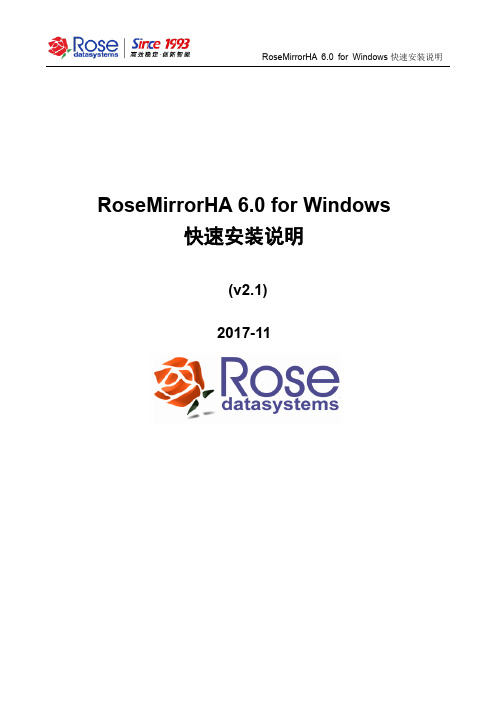
RoseMirrorHA 6.0 for Windows快速安装说明(v2.1)2017-11目录一、安装要求 (1)1.1 RoseMirrorHA集群拓扑结构 (1)1.2 网络和心跳配置要求 (1)1.3 系统要求 (2)1.4 数据安全要求 (2)二、软件安装 (2)三、软件卸载 (7)四、软件配置 (7)4.1 启动管理工具 (7)4.2 配置应用服务 (8)五、验证集群配置 (27)5.1 手工切换测试 (27)5.2 关机测试 (28)5.3 拔线测试 (28)5.4 杀进程测试 (28)一、安装要求1.1 R oseMirrorHA集群拓扑结构RoseMirrorHA集群环境的拓扑结构,如下图所示。
如上图所示,硬件服务器A和B,分别部署相同版本的操作系统和应用服务,操作系统和应用服务按照相同的方式部署。
确认两台服务器上应用服务分别能够正常启动、停止、运行之后,再在两台服务器上部署配置RoseMirrorHA集群软件,以实现RoseMirrorHA保护应用服务连续工作。
每台服务器至少配置2片以上的物理网卡,服务器之间推荐配置2条以上的直连心跳,具体的接入方式说明如下。
如每台服务器有3片以上的物理网卡:两台服务器之间,建议使用2条网线直连,其中,1条网线兼做数据和心跳的通信,1条网线专做心跳通信。
如每台服务器仅有2片物理网卡:两台服务器之间,使用1条网线直连作为1条心跳,建议将公网网线作为备用心跳,以实现冗余的心跳。
每台服务器的公网网线接入局域网中的网络交换机(如果物理条件允许,每台服务器公网接入不同的网络交换机,以防止单个网络交换机故障导致整个集群不可用)。
1.2 网络和心跳配置要求在安装软件前,手动配置每片网卡的IP地址(不能是DHCP方式动态获取的IP),同一台主机上每片网卡的IP设置在不同网段。
推荐配置:每台主机三片网卡。
其中一片网卡用于配置公网,一片网卡用于数据镜像,另外一片网卡配置心跳线。
RoseMirrorHA安装配置手册
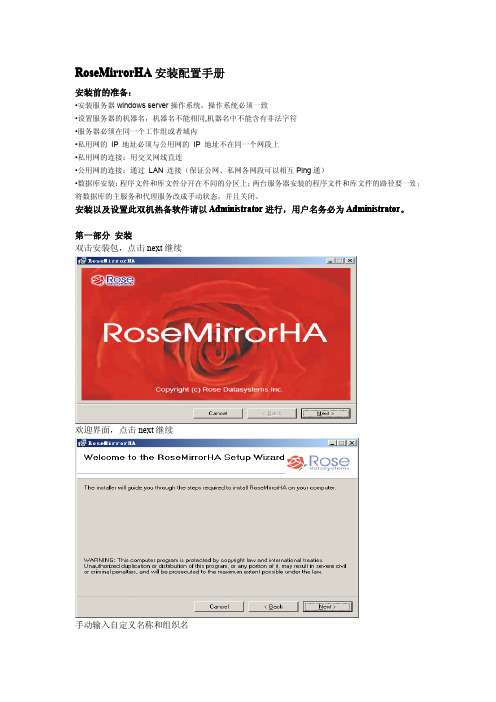
RoseMirrorHA安装配置手册安装前的准备:•安装服务器windows server操作系统,操作系统必须一致•设置服务器的机器名,机器名不能相同,机器名中不能含有非法字符•服务器必须在同一个工作组或者域内•私用网的IP地址必须与公用网的IP地址不在同一个网段上•私用网的连接:用交叉网线直连•公用网的连接:通过LAN连接(保证公网、私网各网段可以相互Ping通)•数据库安装:程序文件和库文件分开在不同的分区上;两台服务器安装的程序文件和库文件的路径要一致;将数据库的主服务和代理服务改成手动状态,并且关闭。
安装以及设置此双机热备软件请以Administrator进行,用户名务必为Administrator。
第一部分安装双击安装包,点击next继续欢迎界面,点击next继续手动输入自定义名称和组织名选择安装路径,默认即可选择安装程序,默认全部择确定安装,点击next继续正在安装。
安装完成之后,点击close退出。
重启服务器。
注:两台服务器都进行如上操作。
第二部分配置打开RoseMirrorHA Control Center管理界面,选择Tools--Language--中文,将语言设置为中文,如下:点击系统--向导--配置向导,开始配置弹出欢迎界面,点击下一步选择应用服务类型,自定义命名名称,选择相应数据库类型,编组号可默认选择活动服务器,输入活动服务器名称,端口号可自定义,建议默认选择,点击下一步输入用户名和密码,点击确定。
选择备机,输入机器名,端口号可默认输入备机的用户名和密码,点击确定将根据hostid获取到的注册信息依次相应输入空白框内,点击确定选择私有网类型,可以使用Socket或者RS232建立私有网,私有网的优先级用0至100的数值来表示,数值越大表示优先级越高。
设置私有网参数,选择直连线IP地址,端口可默认,点击下一步设置绑定数据,用于复制的ip地址选择直连线ip地址,定制用于复制的数据集合,点击修改,选择要镜像的路径选择要数据镜像文件夹的路径,数据库为数据库库文件的路径设置虚拟IP地址,选中连接外网网卡的IP地址,点击添加输入虚拟IP地址,以及外网实际的掩码,点击确定设置完成如下,点击下一步,如将“替换IP地址”选项选中,则本机IP不存在,而被虚拟IP地址替换设置NT服务点击“添加”按钮,弹出系统服务界面。
RoseMirrorHA 4.0-Windows-安装卸载手册

填写用户的名称和公司名称,再点击下一步 继续安装
指定软件安装路径,指定软件的使用者
根据自己的需要,选择安装软件模块
点击下一步进行安装
软件的安装过程,等待安装完成
点击关闭完成安装
安装完成后,RoseMirrorHA的服务会自动启 动
RoseMirrorHA在系统帐号组中添加了rradmin 和rrmonitor组,Administrator用户缺省已经加 入到rradmin组
卸载RoseMirrorHA
在系统控制面板的添加删除程序中可以完全卸 载RoseMirrorHA
Thank you (一)
安装 & 卸载
安装 & 卸载
安装RoseMirrorHA 卸载RoseMirrorHA
安装RoseMirrorHA
以操作系统管理员身份登录系统,将安装光盘放 入光驱,运行光盘目录下RoseMirrorHA的安装 程序
出现安装画面后,点击下一步继续安装
Rose Mirror HA 配置操作指导V1.0
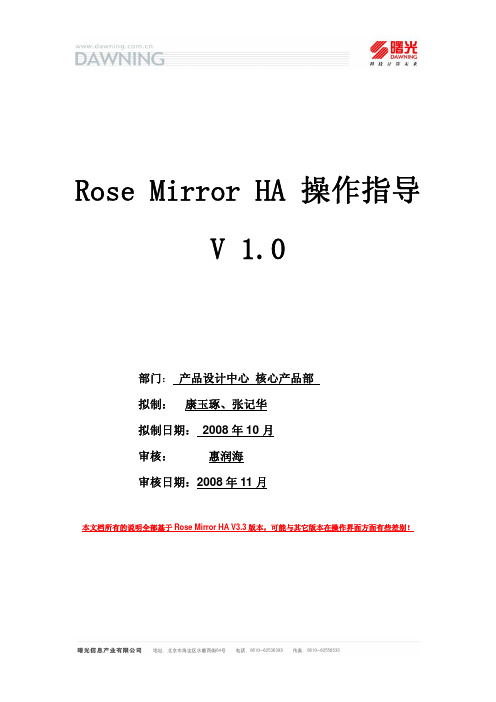
Rose Mirror HA 操作指导V 1.0部门:产品设计中心核心产品部拟制:康玉琢、张记华拟制日期: 2008年10月审核:惠润海审核日期:2008年11月本文档所有的说明全部基于Rose Mirror HA V3.3版本,可能与其它版本在操作界面方面有些差别!特别提示Rose Mirror HA是在实时数据镜像基础上,实现了不需要共享存储的纯软件高可用系统;它通过现有的以太网络基础环境,在两台服务器之间实现了数据的实时镜像;它充分利用了已有的资源,不需要额外的硬件投资,属于相对的廉价HA解决方案。
廉价代表着成本的节省,但也带来了其他方面的问题,特别是数据安全等级和系统性能方面,存在着比较大的风险。
产生这些风险的原因,同样也是Rose Mirror HA与Rose HA软件两者之间最大的区别-----“Rose Mirror HA方案中的系统数据必须通过网络进行实时传输和数据校验,而Rose HA软件使用高速I/O 的磁盘阵列,数据实时共享,无需任何复制或镜像的动作”。
这种差异在实际应用中会带来许多的不同,主要表现在以下几个方面:1、数据的安全等级问题:Rose Mirror HA一般采用服务器本身的硬盘作为存储介质,没有采用磁盘阵列的共享空间做存储介质,当发生突发事件时候(掉电,震动等)服务器硬盘的数据安全等级要远低于磁盘阵列的数据安全等级。
2、服务器性能降低问题:因为两套服务器的数据需要实时同步,所以需要通过内网传输大量的数据进行同步和校验。
数据的同步和校验会对处理器,以及磁盘IO的性能有影响,如果数据量较大的话会造成服务器整机性能的大幅下降。
3、双机切换以后的数据完整性问题:当双机遇到突发事件,其中一台服务器无法正常工作,所有任务都会由另一台服务器接管,如果在服务器Down掉的过程中两套服务器有数据正在同步的话,很有可能造成数据丢失。
而且由于Rose Mirror HA切换时间较长,在等待切换的时间内也很有可能造成部分数据的丢失。
RoseMirrorHAforWindows快速安装说明v
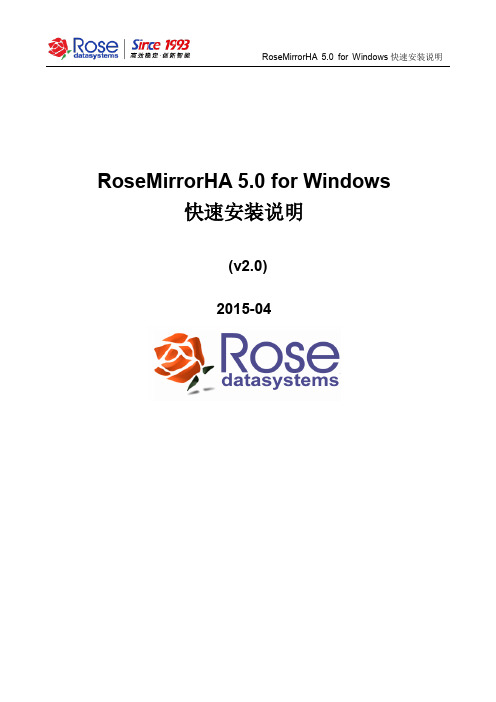
RoseMirrorHA 5.0 for Windows快速安装说明(v2.0)2015-04目录一、安装要求 (1)1.1 RoseMirrorHA集群拓扑结构 (1)1.2 网络和心跳配置要求 (2)1.3 系统要求 (2)1.4 数据安全要求 (2)二、软件安装 (2)三、软件卸载 (10)四、软件配置 (11)4.1 启动和停止RoseMirrorHA服务 (11)4.2 修改RoseMirrorHA服务的登录方式 (11)4.3 启动管理工具 (12)4.4 配置应用服务 (13)五、验证集群配置 (32)5.1 手工切换测试 (32)5.2 关机测试 (33)5.3 拔线测试 (33)5.4 杀进程测试 (33)一、安装要求1.1 R oseMirrorHA集群拓扑结构RoseMirrorHA集群环境的拓扑结构,如下图所示。
如上图所示,硬件服务器A和B,分别部署相同版本的操作系统和应用服务,操作系统和应用服务按照相同的方式部署。
确认两台服务器上应用服务分别能够正常启动、停止、运行之后,再在两台服务器上部署配置RoseMirrorHA集群软件,以实现RoseMirrorHA保护应用服务连续工作。
每台服务器至少配置2片以上的物理网卡,服务器之间推荐配置2条以上的直连心跳,具体的接入方式说明如下。
如每台服务器有3片以上的物理网卡:两台服务器之间,建议使用2条网线直连,其中,1条网线兼做数据和心跳的通信,1条网线专做心跳通信。
如果物理条件允许,还可以再添加1条直连的RS232串口心跳线,以实现不同类型的心跳通信,提高心跳通信的可靠性。
如每台服务器仅有2片物理网卡:两台服务器之间,使用1条网线直连作为1条心跳,建议再添加1条直连的RS232串口心跳线,以实现冗余的直连心跳。
每台服务器的公网网线接入局域网中的网络交换机(如果物理条件允许,每台服务器公网接入不同的网络交换机,以防止单个网络交换机故障导致整个集群不可用)。
RoseMirrorHA双机热备软件的安装及配置手册
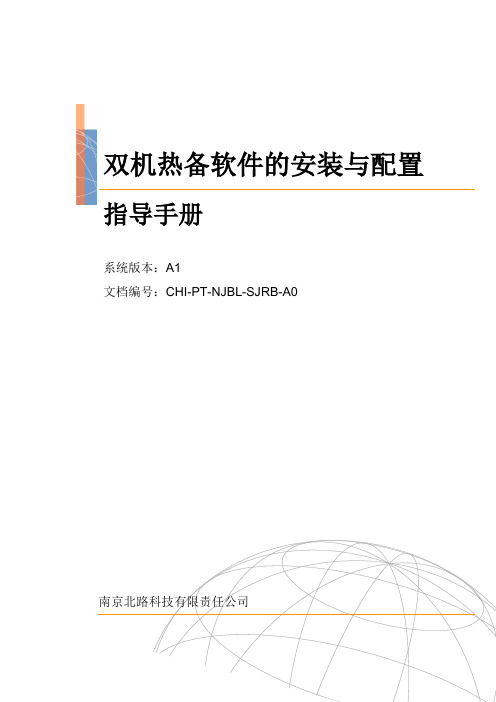
双机热备软件的安装与配置指导手册系统版本:A1文档编号:CHI-PT-NJBL-SJRB-A0内容简介《双机热备软件的安装与配置指导手册》主要针对目前公司人员定位系统服务器双机热备软件的安装和配置进行了详细说明,指导现场工程师对双机热备软件进行安装及配置。
本手册共分四章节,分别为:第一章:概述第二章:软件的安装第三章:服务的安装及配置第四章:注意事项第五章:常见故障处理本文档的读者范围:公司内部员工版权声明本文档属南京北路科技有限公司版权所有,侵权必究。
本文文件专供用户、本公司职员以及经本公司许可的人员使用,未经公司书面同意,任何单位或个人不得以任何方式复制、翻印、改编、摘编、转载、翻译、注释、整理、出版或传播手册的全部或部分内容。
南京北路自动化系统有限责任公司位于南京江宁经济技术开发区,是南京市高新技术企业,现有高级工程师、工程师及其他专业技术人员100余名。
是专业从事煤矿通信、自动化、信息化产品的研发、生产、销售及服务的高科技公司。
公司拥有ISO9001:2000质量管理体系认证,坚持“质量第一、用户至上、至诚服务、持续改进”的质量方针,得到了广大客户的信赖和支持。
目前公司产品覆盖全国10多个省、自治区,并在多个煤炭主产区设有售后服务机构。
公司以满足客户需求为己任,不断生产高性价比的产品,为客户创造价值。
南京北路自动化系统有限责任公司联系地址:南京市江宁开发区菲尼克斯路99号邮政编码:211106电话号码:(025)52187543传真:(025)52185703邮件地址:*****************客户服务电话:400-611-5166客户支持网站:目录1概述 (1)1.1运行环境 (1)1.2硬件配置 (1)2软件的安装 (1)2.1安装前准备 (1)2.2修改hosts文件 (2)2.3RoseMirrorHA的安装配置 (2)2.4软件配置 (6)3服务的安装及配置 (23)4注意事项 (29)5常见问题处理 (30)插图目录图2-1 软件安装图.................................................................................................. 错误!未定义书签。
RoseMirrorHA 5.0 for Windows快速安装说明_v2.0-2014-04-15
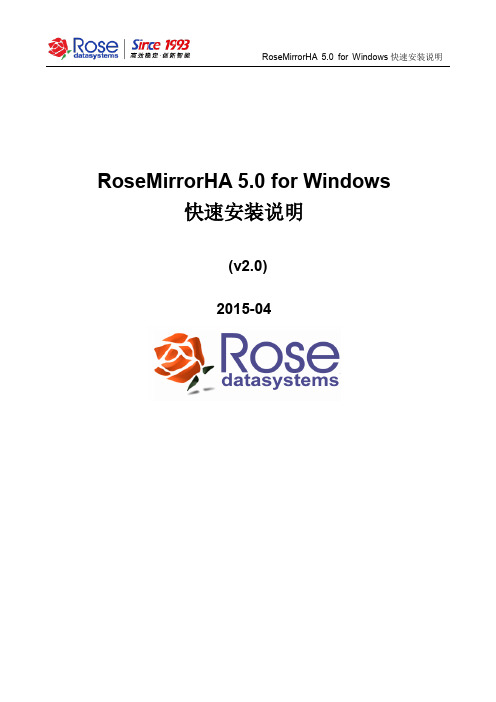
4.1 启动和停止 RoseMirrorHA 服务 ..................................................................................................11 4.2 修改 RoseMirrorHA 服务的登录方式...........................................................................................11 4.3 启动管理工具 ............................................................................................................................. 12 4.4 配置应用服务 ............................................................................................................................. 13 五、 验证集群配置 ............................................................................................................................. 32
RoseMirrorHA 5.0 for Windows 快速安装说明
9) 安装完成后,RoseMirrorHA 的服务(MirrorMonitor、MirrorHAService 和 Mirror Service)自动 启动。
双机热备MicroColorServHAMirror镜像纯软实战快速配置手册_副本
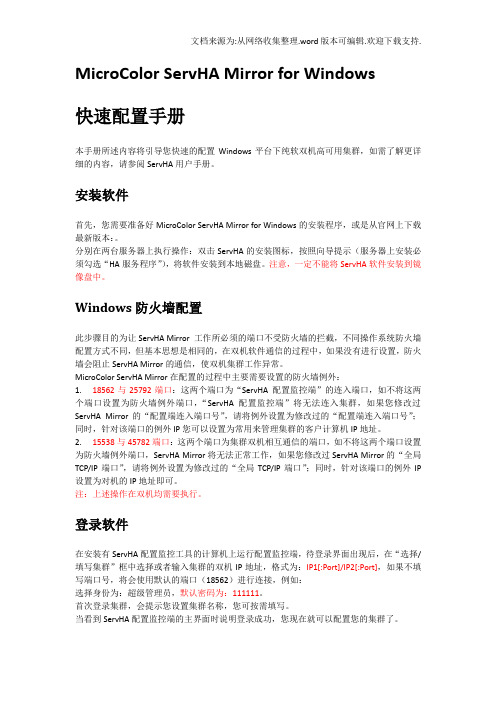
MicroColor ServHA Mirror for Windows快速配置手册本手册所述内容将引导您快速的配置Windows平台下纯软双机高可用集群,如需了解更详细的内容,请参阅ServHA用户手册。
安装软件首先,您需要准备好MicroColor ServHA Mirror for Windows的安装程序,或是从官网上下载最新版本:。
分别在两台服务器上执行操作:双击ServHA的安装图标,按照向导提示(服务器上安装必须勾选“HA服务程序”),将软件安装到本地磁盘。
注意,一定不能将ServHA软件安装到镜像盘中。
Windows防火墙配置此步骤目的为让ServHA Mirror 工作所必须的端口不受防火墙的拦截,不同操作系统防火墙配置方式不同,但基本思想是相同的,在双机软件通信的过程中,如果没有进行设置,防火墙会阻止ServHA Mirror的通信,使双机集群工作异常。
MicroColor ServHA Mirror在配置的过程中主要需要设置的防火墙例外:1. 18562与25792端口:这两个端口为“ServHA 配置监控端”的连入端口,如不将这两个端口设置为防火墙例外端口,“ServHA 配置监控端”将无法连入集群,如果您修改过ServHA Mirror的“配置端连入端口号”,请将例外设置为修改过的“配置端连入端口号”;同时,针对该端口的例外IP您可以设置为常用来管理集群的客户计算机IP地址。
2. 15538与45782端口:这两个端口为集群双机相互通信的端口,如不将这两个端口设置为防火墙例外端口,ServHA Mirror将无法正常工作,如果您修改过ServHA Mirror的“全局TCP/IP端口”,请将例外设置为修改过的“全局TCP/IP端口”;同时,针对该端口的例外IP 设置为对机的IP地址即可。
注:上述操作在双机均需要执行。
登录软件在安装有ServHA配置监控工具的计算机上运行配置监控端,待登录界面出现后,在“选择/填写集群”框中选择或者输入集群的双机IP地址,格式为:IP1[:Port]/IP2[:Port],如果不填写端口号,将会使用默认的端口(18562)进行连接,例如:选择身份为:超级管理员,默认密码为:111111。
RoseHA 8.8 for Windows 快速安装说明v1.0-2011-12
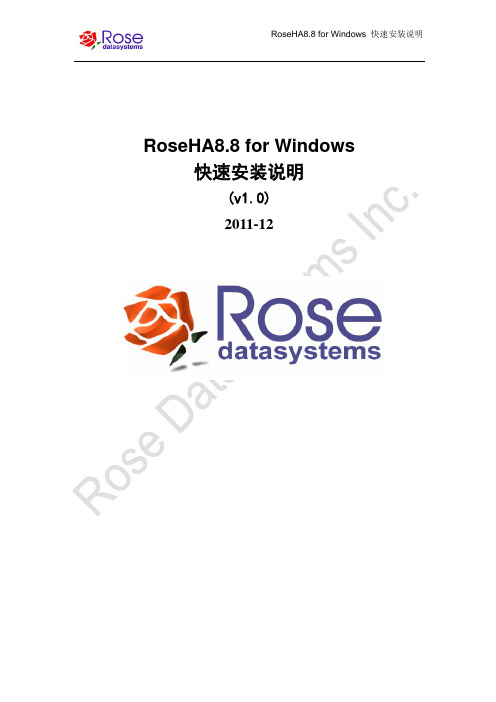
RoseHA8.8 for Windows 快速安装说明(v1.0)2011-12目录一 安装前的准备工作 (1)1 RoseHA集群的拓扑结构 (1)2 软件和硬件要求 (2)3 系统要求 (3)4 数据安全要求 (3)二 安装RoseHA (3)三 卸载RoseHA (4)四 配置与管理RoseHA (5)1 RoseHA服务启动和停止 (5)2 修改RoseHA服务登录方式 (5)3 启动管理工具 (6)4 连接服务器 (7)5 设置License (7)6 创建心跳线 (8)7 获取网卡信息 (9)8 配置相关应用 (10)8.1 进入资源管理界面 (10)8.2 创建卷资源 (10)8.3 创建IP资源 (13)8.4 创建主机别名资源(可选) (14)8.5 创建文件共享资源(可选) (16)8.6 创建NT Service资源 (19)8.7 创建用户自定义资源(可选) (22)五 验证RoseHA配置的资源 (25)1 手工切换测试 (25)2 关机测试 (25)3 拔线测试 (25)4 杀进程测试 (25)一安装前的准备工作1 RoseHA集群的拓扑结构RoseHA集群环境的拓扑结构,如下图所示。
如上图所示,硬件服务器A和B,1台磁盘阵列;在2台服务器上分别部署操作系统和应用服务,操作系统和应用服务按照相同的方式部署,并且应用服务的数据存放至磁盘阵列(共享存储)。
确认两台服务器上应用服务分别能够正常启动、停止、运行之后,再在两台服务器上部署配置RoseHA集群软件,以实现RoseHA保护应用服务连续工作。
每台服务器至少配置2片以上的物理网卡,服务器之间推荐配置2条以上的直连心跳,具体的接入方式说明如下。
如每台服务器有3片以上的物理网卡:两台服务器之间,建议使用2条网线直连做冗余的心跳。
如果物理条件允许,还可以再添加1条直连的RS232串口心跳线,以实现不同类型的心跳通信,提高心跳通信的可靠性。
Rose mirror HA配置文档

Rose Mirror HA 3.2 for Windows安装配置手册一、准备工作1.主备机安装好相应的操作系统及补丁程序2.配置网络,建议服务器使用双网卡,其中一条做为心跳网卡,应与连接交换机的应用网卡采用不同的网段,连接心跳线。
3.安装数据库软件,要求主备机都安装在独立的逻辑分区,并且数据库软件在安装的时候,保证安装路径、配置参数在主备机上均一致。
4.主备机均采用Administrator用户名登录,建议主备机口令一致。
二、软件安装将光盘放置光驱内,找到光盘内的安装程序,双击执行,执行后出现如下的界面选择Next,按照默认,选择Next,按照默认,选择Next,按照默认选择Next,按照默认,选择Next,选择Next,开始安装,安装完成后,选择Close,安装结束。
三、软件配置选择开始=>程序=>RoseMirrorHA=>RoseMirrorHA Control Center,启动Rose Mirror HA软件,得到如下界面,双击界面中的任一服务器框,得到如下图示,键入机器名称test1,点击OK,得到如下图示,可以看到已经连接到test1,同样点击空白的机器框,输入另外一台机器名称,点击OK,得到如下连接图,两台服务器已经连接到管理界面,双击Test1,输入Administrator的口令,登录Test1,登录后,得到软件License注册界面,将得到的软件注册码,根据注册内容分别添加到相应的位置,点击OK,即可登录到test1服务器,注册码提交后,得到如下登录界面,点击test2,采取同样的操作,也可以登录到test2,选择主机,点击鼠标右键,选择Configure Wizard,开始配置向导,或者选择Server Options进行配置,这里我们选择向导配置,在如下界面,选择Next,进行下一步,择默认即可,选择Next,选择其中作为主机的服务器,这里是test1,作为Active server,即主服务器,点击Next,选择Standby Server,这里是test2Next,选择主备机连接心跳网线的IP地址,做为私网连接,即心跳连接,端口号默认即可,选择Next,在这个界面,选中Bind data,绑定进行数据复制所用的网络通道,选择图示下面右侧的Modify,得到如下的界面,选择数据所存在的目录,点击OK,得到如下界面,选择next,处添加相应的虚拟IP和子网掩码,点击OK,得到如下图示,点击Next,进入配置NT service,选择Add,选择需要保护的服务名称,这里是MSSQLSERVER,如果需要添加多个服务需要保护,点击多次Add添加服务即可选择next,进入文件共享设置,这里我们没有需要设置地方,直接选择Next,进入到配置虚拟主机名配置界面,选择Add,添加需要的虚拟主机名称,这里是test,选择Ok,点击Next进入配置代理参数界面,这里我们没有需要配置的脚本,直接点击Next,进入到配置清单界面,检查配置的内容清单,如果有需要更改的地方,点击Previous,返回前面的配置界面修改即可,如果没有问题,直接点击Finish,开始建立相应的资源,配置成功,见该界面的最后两行,点击Close,结束配置。
RoseMirrorHA 3 2 0 for Windows快速安装手册(英文版)
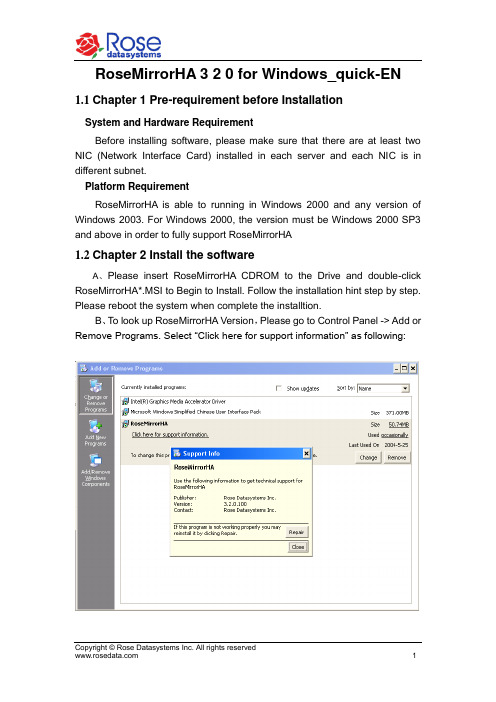
RoseMirrorHA 3 2 0 for Windows_quick-EN 1.1 Chapter 1 Pre-requirement before InstallationSystem and Hardware RequirementBefore installing software, please make sure that there are at least two NIC (Network Interface Card) installed in each server and each NIC is in different subnet.Platform RequirementRoseMirrorHA is able to running in Windows 2000 and any version of Windows 2003. For Windows 2000, the version must be Windows 2000 SP3 and above in order to fully support RoseMirrorHA1.2 Chapter 2 Install the softwareA、Please insert RoseMirrorHA CDROM to the Drive and double-click RoseMirrorHA*.MSI to Begin to Install. Follow the installation hint step by step. Please reboot the system when complete the installtion.B、To look up RoseMirrorHA Version,Please go to Control Panel -> Add or Remove Programs. Select “Click here for support information” as following:1.3 Chapter 3 Uninstall the SoftwareIf user wants to uninstall the software, please go to Control Panel -> Add or Remove Programs, select RoseMirrorHA an d press “Remove” bottom to begin to uninstall. Please reboot the software if user want to reinstall RoseMirrorHA1.4 Chapter 4 Software ConfigurationRoseMirrorHA ServiceAfter completing the installtion and rebooting the system, all the services of RoseMirrorHA will automatically start. User can check whether MirrrorHAService, MirrorMonitor and MirrorService are started or not through “Management tool -> Services”.If user needs to stop RoseMiorrorHA service, please stop MirrorMonitor firs, then stop MiorrorHAService and MirrorService. There service must be stop for complete stop. To restart the service, user only need to restart MirorrMonitor to start RoseMirrorHA service.Start RoseMirrorHA Control CenterTo start RoseMirrorHA Control Center ,Select“Program->RoseMirrorHA->RoseMirrorHA Control Conter”.Configure ApplicationSelect“System->Wizard -> Config wizard”start Configure wizard。
RoseMirrorHA(for SQLSERVER)的安装配置

RoseMirrorHA的安装配置一、RoseMirrorHA的安装步骤把RoseMirrorHA光盘放入主机的光驱,在弹出的界面中选择并双击RoseMirroHA_rar~文件夹,如下图(图一)图一在打开的界面(图一)中双击安装程序RoseMirroHA.msi出现安装界面,(见图二,图三)图二图三在图三中点”Next”出现如下界面(见图四)图四在图四中点”Next”,出现如下界面(见图五)图五在图五中Organization中填入任意字符(两台服务器的Organization可不一样),点”Next”,如下图(见图六)图六在图六中,无须修改任何选项,点”Next”,出现如下界面(见图七)图七在图七中点”Next”,出现如下界面(见图八)图八在图八中点”Next”,出现如下界面(见图九)图九在图九中,当进度条完成后,出现如下界面(见图十)图十在图十中点”Close”,出现如下界面(见图十一)图十一在图十一中点”Yes”,电脑自动重启,在重启后的Windows界面点”开始→所有程序→RoseMirrorHA→RoseMirrorHA Control Center”,出现如下界面(见图十二)图十二打开RoseMirrorHa Control Center主界面(见图十三)图十三在图十三中选择”Tools→Language→中文”(见图十四),界面中的菜单将会变成中文形式(见图十五)图十四图十五下一步进行资源的配置及服务的添加,点”系统→向导→配置向导”,如下图(图十六),出现”向导”界面(见图十七) 注意:在配置向导之前一定要确定两台服务器上的数据库服务(MSSQLSERVER和SQLSERVERAGENT)是手动并停止的状态左图中的下方“当启动OS时自动启动服务”选项前面的勾要去掉(两台服务器都要设置)。
图十六图十七在图十七中点”下一步”,出现了”向导”中的”选择应用服务类型”界面(见图十八)图十八在”选择应用服务类型”界面中名称框中任意填入一个服务名称,点”下一步”,出现”选择活动服务器”界面(见图十九)图十九在”选择活动服务器”界面中(图十九),选中”指定新服务器”选项,在服务器框中填入想设为主服务器的计算机名,点”下一步”,出现”登录”对话框,在这密码框中填入主服务器的计算机密码(见图二十),点”确定”,出现”选择备用服务器”界面(见图二十一)图二十图二十一“选择备用服务器”的设置同”选择活动服务器”,同样选中”指定新服务器”选项,在服务器框中填入想设为备用服务器的计算机名,点”下一步”,出现”登录”对话框,在这密码框中填入备用服务器的计算机密码,点”确定”(见图二十二),再点”下一步”,出现”设置注册码”界面(见图二十三)图二十二图二十三根据厂商提供的注册码,在”设置注册码”界面中把所显示的”主机ID号”的服务器对应的”序列号”,”有效期”,”注册码”填入相应的位置,点”下一步”,将会出现另一台服务器的”设置注册码”界面,同样把所显示的”主机ID号”的服务器对应的”序列号”,”有效期”,”注册码”填入相应的位置,点”下一步”,出现”选择私有网类型”界面(见图二十四)图二十四在”选择私有网类型”界面中,无需修改任何选项,点”下一步”,出现”设置私有网参数”界面(见图二十五)图二十五在”选择私有网参数”界面中,在两个IP地址选框中分别选择对应的心跳IP,点”下一步”,出现”设置绑定数据”界面(见图二十六)有效图二十六在”设置绑定数据”界面中,选中”绑定数据”选框,并在”选择用于复制的IP地址”选项下为两台服务器分别选择相应的IP(为心跳IP),然后在”定制用于复制的数据集合”选项中点”修改”按钮来选择想要共享的盘符,如下图(图二十七)图二十七在图二十七中在放数据盘符前面的方框中单击以选中比如放数据的盘为E盘,也可以具体到某个文件夹,选完后点”确定”,回到”设置绑定数据”界面(见图二十八),再点”下一步”,出现”设置虚拟IP”界面(见图二十九)图二十八图二十九在”设置虚拟IP”界面中,在”主机网卡”选项组中为两台服务器分别选择相应的IP(外网IP,),在”活动IP”选项组中点”添加”按钮来为添加一个虚拟的IP(注意:添加的虚拟IP要和上面两台服务器的IP在一个段),会出现一个”添加”对话框(如图三十)图三十在”添加”对话框中填入一个IP,点”确定”,会回到”设置虚拟IP”界面(图三十一),点”下一步”出现”选择NT服务”界面(图三十二)图三十一图三十二在”选择NT服务”界面中,点击”添加”,会出现”选择NT服务”对话框(见图三十三)来选择服务,比如是SQLSERVER服务的话,先选择”MSSQLSERVER”服务,点”确定”,回到”选择NT服务”界面,再点”添加”,选择”SQLSERVERAGENT”服务(见图三十四),点”确定”,再次回到”选择NT服务”界面(见图三十五) 注意:添加服务时要确保所有服务是“停止”的并且是“手动”的(只要把主服务和监听服务添加进去即可).图三十三图三十五在图三十五中点”下一步”,出现”设置文件共享”界面(见图三十六)图三十六在”设置文件共享”界面中直接点”下一步”进入”设置主机别名”界面(图三十七)在”设置主机别名”界面也不作修改,点”下一步”进入”设置代理参数”界面(图三十八)图三十八在”设置代理参数”界面直接点”下一步”进入”详细配置信息如下”界面(图三十九),点”完成”,系统开始创建以上配置,配置完成后点”关闭”(图四十)图三十九图四十配置向导完成后,在”RoseMirroHA控制中心”界面右击主服务器图标,选择”带入”,心跳线变为绿色即可。
[实用参考]ROSE-HA安装及配置手册
![[实用参考]ROSE-HA安装及配置手册](https://img.taocdn.com/s3/m/30d425f65fbfc77da269b169.png)
安装配置指南(第二版)ROSE目录第一章绪论windowsNT版ROSEHA软件特点灵活的配置ROSEHA硬件部分ROSEHA软件示意图第二章准备工作资源对象的属性设置cluster的过程卷标安装应用软件第三章安装和卸载开始安装之前安装ROSEHA获得ROSEHA认证号卸载ROSEHA第四章ROSEHA管理工具预览私有网络管理GUI(图形化界面)资源对象管理GUI菜单条工具条cluster可视面板消息面板状态条第三方管理工具控制面板文件管理磁盘管理事件查看磁盘阵列管理私有网络管理资源对象管理Cluster操作Cluster操作参数选择开始cluster操作停止cluster操作第五章私有网络管理私有网络下拉菜单TCP/IPsocket私有网络RS-232串口私有网络公用驱动器私有网络工具条按钮删除私有网络查看私有网络私有网络和服务器状态第六章资源对象管理创建资源对象服务器属性表配置卷对象属性表配置IP地址对象属性表配置共享文件对象属性表配置LAN管理对象属性表配置MicrosoftSQLServer对象属性表配置SPbaseSQLserver对象属性表配置NT服务对象属性表配置用户自定义对象属性表查看资源对象删除资源对象绑定到cluster撤消绑定到cluster资源切换资源接管服务器切换服务器接管资源对象分类资源对象状态附录1MSSQLSERVER实例附录2.WWW资源层次实例附录3FAQ附录4NTCluster软件维护信息第一章绪论HAWindowsNT企业版1. EnterpriseHAManagerForWindowsNT(ROSEHA)是NT下高可用性双机管理软件。
2. ROSEHA它管理两台NT服务器的资源协调转换过程,当其中一台发生故障时另一台将立即接管所有服务和应用而不需要用户介入。
用户对于转换过程是透明的。
3. 用户不必再为突然的DOWN机而担心,当活动服务器不可用时ROSEHA将根据情况自动切换任务到备份服务器上。
ROSEHA安装及配置手册簿

安装配置指南(第二版)ROSE目录第一章绪论windows NT 版 ROSEHA 软件特点灵活的配置ROSEHA 硬件部分ROSEHA软件示意图第二章准备工作资源对象的属性设置cluster的过程卷标安装应用软件第三章安装和卸载开始安装之前安装 ROSEHA获得 ROSEHA 认证号卸载 ROSEHA第四章 ROSEHA 管理工具预览私有网络管理 GUI(图形化界面)资源对象管理 GUI菜单条工具条cluster 可视面板消息面板状态条第三方管理工具控制面板文件管理磁盘管理事件查看磁盘阵列管理私有网络管理资源对象管理Cluster 操作Cluster 操作参数选择开始 cluster 操作停止 cluster 操作第五章私有网络管理私有网络下拉菜单TCP/IP socket 私有网络RS-232 串口私有网络公用驱动器私有网络工具条按钮删除私有网络查看私有网络私有网络和服务器状态第六章资源对象管理创建资源对象服务器属性表配置卷对象属性表配置IP 地址对象属性表配置共享文件对象属性表配置LAN 管理对象属性表配置Microsoft SQL Server 对象属性表配置Sybase SQL server 对象属性表配置NT 服务对象属性表配置用户自定义对象属性表查看资源对象删除资源对象绑定到 cluster撤消绑定到 cluster资源切换资源接管服务器切换服务器接管资源对象分类资源对象状态附录1 MSSQL SERVER 实例附录2 . WWW资源层次实例附录3 FAQ附录4 NT Cluster 软件维护信息第一章绪论HA Windows NT企业版1. Enterprise HA Manager For Windows NT (ROSEHA) 是NT 下高可用性双机管理软件。
2. ROSEHA它管理两台 NT 服务器的资源协调转换过程,当其中一台发生故障时另一台将立即接管所有服务和应用而不需要用户介入。
RoseHA For Win详细安装配置
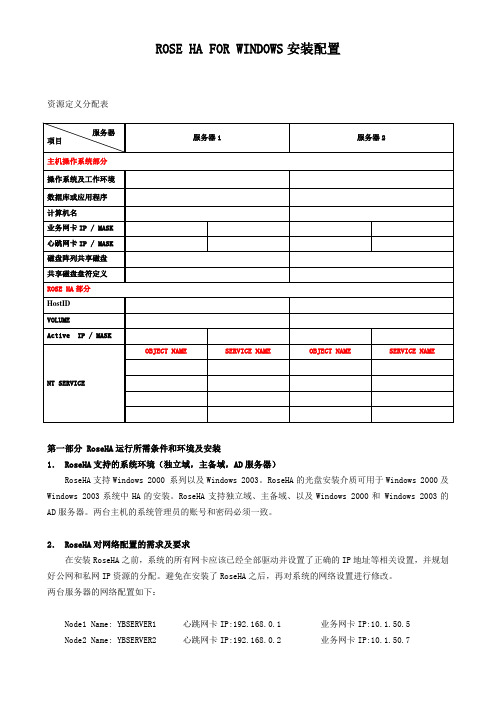
ROSE HA FOR WINDOWS安装配置资源定义分配表第一部分 RoseHA运行所需条件和环境及安装1. RoseHA支持的系统环境(独立域,主备域,AD服务器)RoseHA支持Windows 2000 系列以及Windows 2003。
RoseHA的光盘安装介质可用于Windows 2000及Windows 2003系统中HA的安装。
RoseHA支持独立域、主备域、以及Windows 2000和 Windows 2003的AD服务器。
两台主机的系统管理员的账号和密码必须一致。
2. RoseHA对网络配置的需求及要求在安装RoseHA之前,系统的所有网卡应该已经全部驱动并设置了正确的IP地址等相关设置,并规划好公网和私网IP资源的分配。
避免在安装了RoseHA之后,再对系统的网络设置进行修改。
两台服务器的网络配置如下:Node1 Name: YBSERVER1 心跳网卡IP:192.168.0.1 业务网卡IP:10.1.50.5Node2 Name: YBSERVER2 心跳网卡IP:192.168.0.2 业务网卡IP:10.1.50.73. RoseHA心跳线需求HA支持网卡类型和RS232类型的的私网,对于配置RS232类型的心跳线,需要准备RS232串口线,配置好com口参数(通常按照系统默认值配置)。
在HA中,建议配置两条以上的心跳线(Socket 类型或是 RS232 类型,也可以混合使用),保证HA的正常运作。
关于RS232串口线的做法是:如果两端都是 9 pin 的接头, 则 pin 2 (RD), pin 3 (TD) 交叉反接, pin 5 (GND)直连, 其它 pin 不连接:DB9 DB91 GND --------- 1 GND2 RD ---------3 TD3 TD --------- 2 RD5 GND --------- 5 GND4. RoseHA对共享卷配置的需求及要求共享磁盘阵列的准备,首先保证两台主机都已经正确连接并能正确访问到盘阵。
ROSE_mirror_HA__for_windows
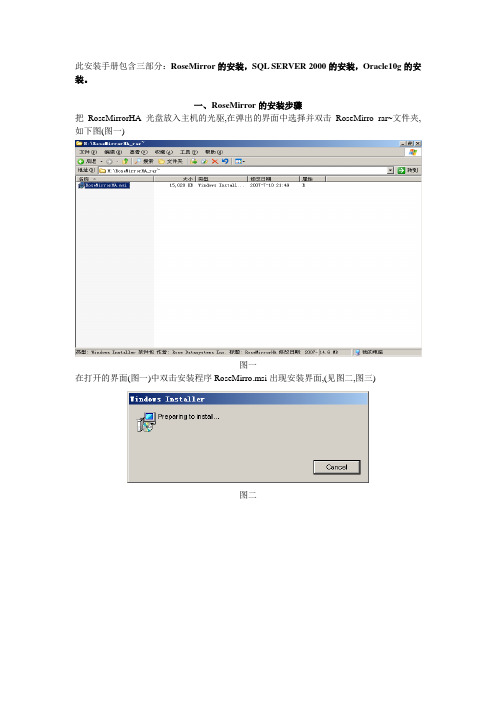
此安装手册包含三部分:RoseMirror的安装,SQL SERVER 2000的安装,Oracle10g的安装。
一、RoseMirror的安装步骤把RoseMirrorHA光盘放入主机的光驱,在弹出的界面中选择并双击RoseMirro_rar~文件夹,如下图(图一)图一在打开的界面(图一)中双击安装程序RoseMirro.msi出现安装界面,(见图二,图三)图二图三在图三中点”Next”出现如下界面(见图四)图四在图四中点”Next”,出现如下界面(见图五)图五在图五中Organization中填入任意字符(两台服务器的Organization可不一样),点”Next”,如下图(见图六)图六在图六中,无须修改任何选项,点”Next”,出现如下界面(见图七)图七在图七中点”Next”,出现如下界面(见图八)图八在图八中点”Next”,出现如下界面(见图九)图九在图九中,当进度条完成后,出现如下界面(见图十)图十在图十中点”Close”,出现如下界面(见图十一)图十一在图十一中点”Yes”,电脑自动重启,在重启后的Windows界面点”开始→所有程序→RoseMirrorHA→RoseMirrorHA Control Center”,出现如下界面(见图十二)打开RoseMirrorHa Control Center主界面(见图十三)图十三在图十三中选择”Tools→Language→中文”(见图十四),界面中的菜单将会变成中文形式(见图十五)图十四图十五下一步进行资源的配置及服务的添加,点”系统→向导→配置向导”,如下图(图十六),出现”向导”界面(见图十七)图十六图十七在图十七中点”下一步”,出现了”向导”中的”选择应用服务类型”界面(见图十八)图十八在”选择应用服务类型”界面中名称框中任意填入一个服务名称,点”下一步”,出现”选择活动服务器”界面(见图十九)图十九在”选择活动服务器”界面中(图十九),选中”指定新服务器”选项,在服务器框中填入想设为主服务器的计算机名,点”下一步”,出现”登录”对话框,在这密码框中填入主服务器的计算机密码(见图二十),点”确定”,出现”选择备用服务器”界面(见图二十一)图二十图二十一“选择备用服务器”的设置同”选择活动服务器”,同样选中”指定新服务器”选项,在服务器框中填入想设为备用服务器的计算机名,点”下一步”,出现”登录”对话框,在这密码框中填入备用服务器的计算机密码,点”确定”(见图二十二),再点”下一步”,出现”设置注册码”界面(见图二十三)图二十二图二十三根据厂商提供的注册码,在”设置注册码”界面中把所显示的”主机ID号”的服务器对应的”序列号”,”有效期”,”注册码”填入相应的位置,点”下一步”,将会出现另一台服务器的”设置注册码”界面,同样把所显示的”主机ID号”的服务器对应的”序列号”,”有效期”,”注册码”填入相应的位置,点”下一步”,出现”选择私有网类型”界面(见图二十四)图二十四在”选择私有网类型”界面中,无需修改任何选项,点”下一步”,出现”设置私有网参数”界面(见图二十五)图二十五在”选择私有网参数”界面中,在两个IP地址选框中分别选择对应的IP,点”下一步”,出现”设置绑定数据”界面(见图二十六)图二十六在”设置绑定数据”界面中,选中”绑定数据”选框,并在”选择用于复制的IP地址”选项下为两台服务器分别选择相应的IP(为心跳IP),然后在”定制用于复制的数据集合”选项中点”修改”按钮来选择想要共享的盘符,如下图(图二十七)图二十七在图二十七中在想要共享的盘符前面的方框中单击以选中比如想共享的盘为E盘,选完后点”确定”,回到”设置绑定数据”界面(见图二十八),再点”下一步”,出现”设置虚拟IP”界面(见图二十九)图二十八图二十九在”设置虚拟IP”界面中,在”主机网卡”选项组中为两台服务器分别选择相应的IP(外网IP,),在”活动IP”选项组中点”添加”按钮来为添加一个虚拟的IP(注意:添加的虚拟IP要和上面两台服务器的IP在一个段),会出现一个”添加”对话框(如图三十)图三十在”添加”对话框中填入一个IP,点”确定”,会回到”设置虚拟IP”界面(图三十一),点”下一步”出现”选择NT服务”界面(图三十二)图三十一图三十二在”选择NT服务”界面中,点击”添加”,会出现”选择NT服务”对话框(见图三十三)来选择服务,比如是SQLSERVER服务的话,先选择”MSSQLSERVER”服务,点”确定”,回到”选择NT服务”界面,再点”添加”,选择”SQLSERVERAGENT”服务(见图三十四),点”确定”,再次回到”选择NT服务”界面(见图三十五) 注意:添加服务时要确保所有服务是“停止”的并且是“手动”的(只要把主服务和监听服务添加进去即可).图三十三图三十四图三十五在图三十五中点”下一步”,出现”设置文件共享”界面(见图三十六)图三十六在”设置文件共享”界面中直接点”下一步”进入”设置主机别名”界面(图三十七)图三十七在”设置主机别名”界面也不作修改,点”下一步”进入”设置代理参数”界面(图三十八)图三十八在”设置代理参数”界面直接点”下一步”进入”详细配置信息如下”界面(图三十九),点”完成”,系统开始创建以上配置,配置完成后点”关闭”(图四十)图三十九图四十配置向导完成后,在”RoseMirro控制中心”界面右击主服务器图标,选择”带入”,心跳线变为绿色即可。
- 1、下载文档前请自行甄别文档内容的完整性,平台不提供额外的编辑、内容补充、找答案等附加服务。
- 2、"仅部分预览"的文档,不可在线预览部分如存在完整性等问题,可反馈申请退款(可完整预览的文档不适用该条件!)。
- 3、如文档侵犯您的权益,请联系客服反馈,我们会尽快为您处理(人工客服工作时间:9:00-18:30)。
RoseMirrorHA Windows快速安装手册目录第一章安装前的准备工作 (3)1.1 系统和硬件要求 (3)1.2 系统要求 (3)第二章软件的安装 (3)第三章卸载RoseMirrorHA软件包 (4)第四章软件的配置 (4)4.1 RoseMirrorHA服务启动和停止 (4)4.2 管理工具的启动 (4)4.3 配置相关应用 (5)..4.3.1 向导首页 (5)..4.3.2 选择应用服务类型 (6)..4.3.3 选择活动主机 (7)..4.3.4 选择备用主机 (8)..4.3.5 设置License (9)..4.3.6 选择私有网类型 (9)..4.3.7 设置私有网参数 (10)..4.3.8 设置绑定数据 (11)..4.3.9 设置虚拟IP (12)..4.3.10 设置Windows NT服务 (13)..4.3.11 设置文件共享 (14)..4.3.12 设置主机别名 (15)..4.3.13 设置代理参数 (16)..4.3.14 应用服务详细配置信息 (17)第一章安装前的准备工作1.1 系统和硬件要求在安装软件之前,应确保RoseHA、PowerReplicator相关的软件已经卸载;每台主机上至少配置两片网卡或更多网卡,并且每片网卡的IP地址设置在不同网段。
1.2 系统要求RoseMirrorHA可以在Windows 2000 和 Windows 2003的各个发行版本上安装RoseMirrorHA。
对于Windows 2000 系统必须是Windows 2000 SP3以上才能正常安装运行RoseMirrorHA。
第二章软件的安装A、将RoseMirrorHA安装介质CDROM放入主机光驱,双击RoseMirrorHA*.MSI开始安装。
根据提示进行安装。
安装完成必须重新启动计算机RoseMirrorHA才能使用。
B、查看RoseMirrorHA安装的版本,通过控制面板找到RoseMirrorHA,点击“点击此处获取安装信息”,如下:第三章卸载RoseMirrorHA软件包通过“控制面板-〉添加删除程序”找到RsoeMirrorHA,点击“删除”即可开始将软件卸载。
卸载后如果需要重新安装必须重新启动计算机才能进行安装。
第四章软件的配置4.1 RoseMirrorHA服务启动和停止RoseMirrorHA软件安装后重启系统, RoseMirrorHA服务将自动启动,可以通过“控制面板-〉管理工具-〉服务”查看MirrorHAService、MirrorMonitor、MirrorService服务是否启动。
如果需要停止RoseMirrorHA服务,必须先停止MirrorMonitor服务,再停止MirrorHAService、MirrorService服务,必须将三个服务全部停止。
如果需要在启动服务,只需启动MirrorMonitor即可。
图4.2-14.2 管理工具的启动要启动RoseMirrorHA管理界面,通过“程序->RoseMirrorHA->RoseMirrorHA Control Conter”启动控制中心。
4.3 配置相关应用通过点击工具栏或菜单“System->Wizard -> Config wizard”启动配置向导。
..4.3.1向导首页说明向导的作用是帮助用户完成一个应用服务或者一个连接的建立。
选择Next将进入“选择应用服务类型”页面..4.3.2选择应用服务类型在这个页面将设置应用服务名称和类型等参数Name——新建应用服务的名称Type——应用服务类型,可以有:MSSQL、ORACLE、IIS等GroupID――新建应用服务的组ID,可以将多个应用服务关联成为一个组,同组的应用服务在切换时是同时进行的选择Next将进入“选择活动主机”的页面..4.3.3选择活动主机选择应用服务的活动主机,有两种方式:Select a Server——选择一个已经存在于管理界面的主机Add a new server——重新添加一台RoseMirrorHA主机如果选择重新添加一台主机,那么需要点击“Next”按钮,在输入该主机的管理员的帐号和密码后,才能进入下一步:选择Next会进入“选择备用主机”页面..4.3.4选择备用主机选择应用服务的备用服务器,,这里会根据活动服务器的状态决定选择的方式,全部有两种方式: Select a Server——选择一个已经存在于管理界面的主机,这里将显示与活动主机搭配合法的主机Add a new server——重新添加一台RoseMirrorHA主机选择Next有以下情况:1、如果活动主机和备用主机至少有一台License不正确或者过期,流程将进入“设置License”页面,License验证通过以后,流程将根据第2、3条进入不同的页面2、如果活动主机和备用主机没有可以正常使用的私有网,流程将进入“选择私有网类型”页面3、如果活动主机和备用主机存在至少一条可以正常使用的私有网,流程将进入“设置绑定数据”页面..4.3.5设置LicenseLicense设置成功后,流程将根据“选择备用主机”页面进入下一个页面..4.3.6选择私有网类型选择私有网类型,设置私有网名称、优先级、最大丢失包次数、心跳间隔等,选择Next流程将进入“设置私有网私有信息”页面..4.3.7设置私有网参数私有网为Socket类型选择两台主机上所使用的IP、设置分别所使用的端口私有网为RS232类型选择两台主机上所使用的串口和串口所使用的波特率选择Next流程将进入“设置绑定数据”页面..4.3.8设置绑定数据设置应用服务所使用的连接。
Bind Data——表示是否绑定数据到这个应用服务Select IP address for replicating——选择用于数据复制的IP地址Select replication model of data——设置数据复制连接方式A、Async:异步方式,后面为组建数据包的超时值说明:目前Windows版本只支持异步数据复制的方式。
Define data set of replication——应用服务绑定数据的集合,点击右边按钮可以更改数据集合,如下:用户可以根据自己的需求,选择要复制的文件或目录,点击“OK”确定复制内容。
选择Next流程将进入“设置虚拟IP”页面..4.3.9设置虚拟IP设置虚拟IP页面,要分别选择活动主机和备用主机网卡,还要设置至少一个虚拟IP,如果应用服务类型为EXCHANGE,还会设置重定向DNS参数,如下:Host NIC (主机网卡)——每个主机都需要选择一片网卡用来添加虚拟IPActive IP(虚拟IP)——包括IP地址和子网掩码,提供给客户端访问的IP地址Replace IP——如果选中,应用服务带入后,虚拟IP将替换网卡上原有的IP地址Add——用来添加一个虚拟IP,同时设定子网掩码,如果有多个虚拟IP,它们共用一个子网掩码Modify——用来修改选中的虚拟IP,也可以修改其子网掩码Delete——用来删除一个虚拟IPDNS Server――指定需要修改的DNS服务器IP地址列表,例如:当应用服务带入时,Active 在STAR时, STAR和SUN都将指向192.200.200.2,当切换到SUN时,STAR和SUN都将指向192.200.200.3选择Add或Modify按钮将弹出添加虚拟IP、修改虚拟IP对话框:添加虚拟IP对话框修改虚拟IP对话框在这里可以选择Next或者Finsih,选择Finsih流程将进入应用服务详细配置页面(后面四页:设置Windows NT服务、设置文件共享、设置主机别名、设置代理参数为可选页面);选择Next流程将进入“设置Windows NT服务”页面,选择Finish流程将到达“详细配置信息显示”页面..4.3.10设置Windows NT服务设置NT服务,可以添加所有满足条件的NT服务ServiceName——NT服务名DisplayName——NT服务显示名StartTimeOut(S)——启动超时值(单位:秒),可更改StopTimeOut(S)——停止超时值(单位:秒),可更改Add——添加NT服务Del——删除添加的NT服务点击添加NT服务按钮会出现对话框:选择一个或多个需要添加的NT服务,点击OK按钮即可。
注意:用户需要配置的服务,必须事先手工设置为手动启动,服务列表才能显示出来。
选择Next流程将到达“设置文件共享”页面,选择Finish流程到达“详细配置信息显示”页面..4.3.11设置文件共享设置文件共享即设置共享文件夹,可以添加、修改和删除文件共享Add——添加一个文件共享Modify——修改一个文件共享Del——删除一个文件共享点击Add和Modify按钮,会弹出添加文件共享和修改文件共享对话框,如下:添加文件共享修改文件共享选择Next流程将进入“设置主机别名”页面,选择Finish流程到达“详细配置信息显示”页面..4.3.12设置主机别名设置主机别名,其余的主机可以通过你所添加的主机别名来访问这台主机Add——添加一个主机别名Modify——修改一个主机别名Del——删除一个主机别名选择Next流程进入“设置代理参数”页面,选择Finish流程到达“详细配置信息显示”页面..4.3.13设置代理参数设置代理参数,即设置HA模块所使用的一些监控参数(包括:监控脚本、监控超时值、启动脚本、启动超时值、停止脚本、停止超时值、用户名、检测间隔、安装路径、重启动次数、实例名等)其中用户和安装只有在配置Informix类型的应用服务才有效,而实例名只有在配置Oracle和Sybase 类型的应用服务才有效选择Next和Finish流程都将进入“详细配置信息显示”页面..4.3.14应用服务详细配置信息应用服务详细配置页面,显示你前面所有的参数设置,点击完成按钮向导就会帮组你创建你所有的配置。
完成以上MirrorHA的应用服务的配置操作之后,即可对应用程序执行Bringin,Bringout,Switch等操作。
